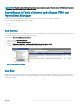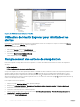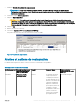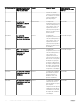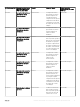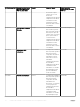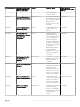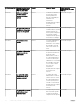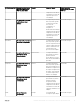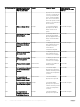Users Guide
Figure 5. Dell PROPack Monitored Servers—Vue État
Utilisation de Health Explorer pour réinitialiser les
alertes
Health Explorer vous permet d’acher des alertes et de prendre des mesures en conséquence. Lorsque vous sélectionnez Dismiss
(Abandonner) dans la fenêtre PRO Tip, l’alerte est supprimée.
Pour une réinitialisation manuelle de l’alerte:
1 Dans le menu Actions, cliquez sur Health Explorer.
2 Eectuez un clic droit sur l’alerte que vous voulez fermer.
3 Sélectionnez Reset Health (Réinitialiser Health).
L’alerte disparaît de la fenêtre PRO Tip.
Remplacement des actions de récupération
PRO Pack 5.0 prend en charge deux actions de récupération. Les valeurs des indicateurs déclenchent les actions de récupération
suivantes :
• 1 : Pour la migration
• 2 : Pour le placement du serveur en mode Restreindre
Vous pouvez remplacer l’action de récupération par défaut en modiant la valeur de l’indicateur d’action de récupération par défaut. Par
exemple, modiez la valeur de l’indicateur de récupération de 2 à 1 à l’aide de l’option de remplacement disponible dans la console
Operations Manager. Après le remplacement de la valeur par défaut par 1, et l’implémentation du PRO Tip, l’action de récupération
déclenche la migration des machines virtuelles à partir de l’hôte. Si vous entrez une valeur autre que 1 et 2, l’implémentation du PRO Tip
échoue et un message d’erreur s’ache.
Pour remplacer l’action de récupération :
1 Cliquez sur l’onglet Authoring (Créer) dans Operations Manager.
2 Naviguez vers Authoring (Création) > Management Pack Objects (Objets de pack de gestion) > Monitors (Moniteurs)
3 Recherchez les moniteurs Dell PRO Pack.
4 Sélectionnez le moniteur que vous souhaitez remplacer.
5 Cliquez sur le bouton droit de la souris, puis sélectionnez Overrides (Remplacements) > Override Recovery (Remplacer la
récupération) > <monitor> (<moniteur>).
6 Cochez la case Override (Remplacer).
12
Utilisation de Dell EMC Server Performance Resource Optimization Pack